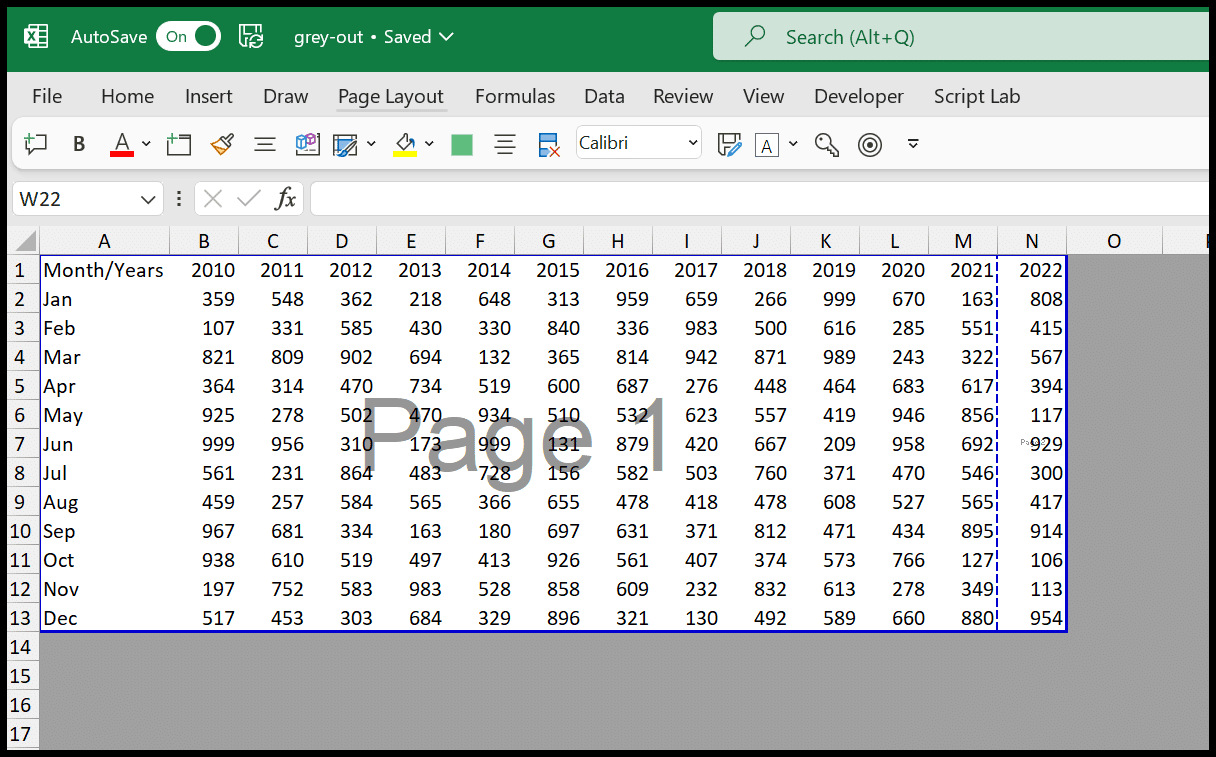Как сделать ячейки серыми в excel?
Когда вы делитесь отчетом или данными с кем-либо, вы можете затенить все неиспользуемые ячейки. Это помогает пользователю сосредоточиться только на той части таблицы, где есть данные.

В этом уроке мы рассмотрим различные способы добавления серого цвета к неиспользуемым ячейкам.
Используйте условное форматирование, чтобы выделить неиспользуемые ячейки серым цветом.
- Сначала выберите ячейку A1 и используйте сочетание клавиш Ctrl + A, чтобы выделить все ячейки.
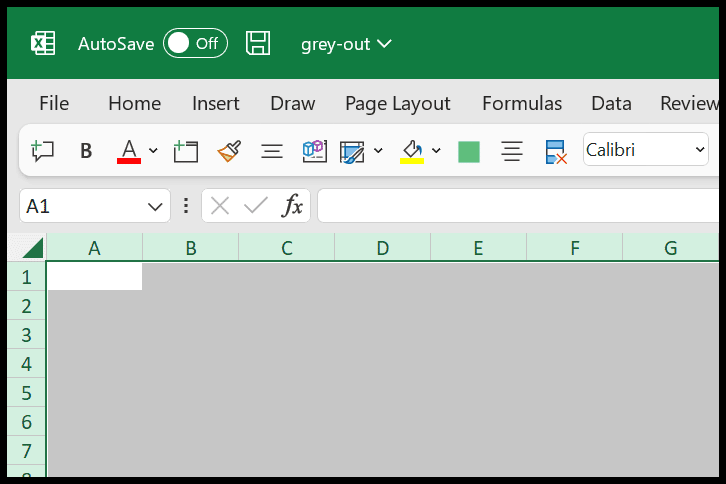
- Теперь перейдите на вкладку «Главная», нажмите «Условное форматирование» и выберите новый вариант правила.
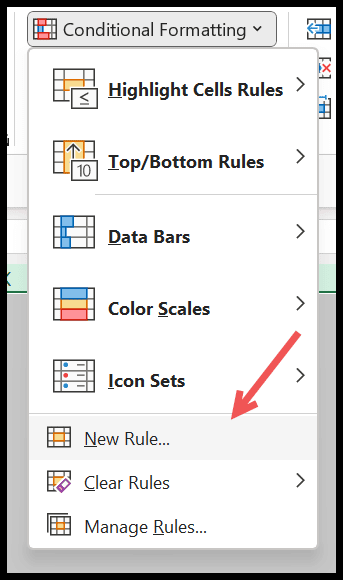
- После этого в диалоговом окне нового правила форматирования нажмите «Использовать формулу для определения ячейки для форматирования».
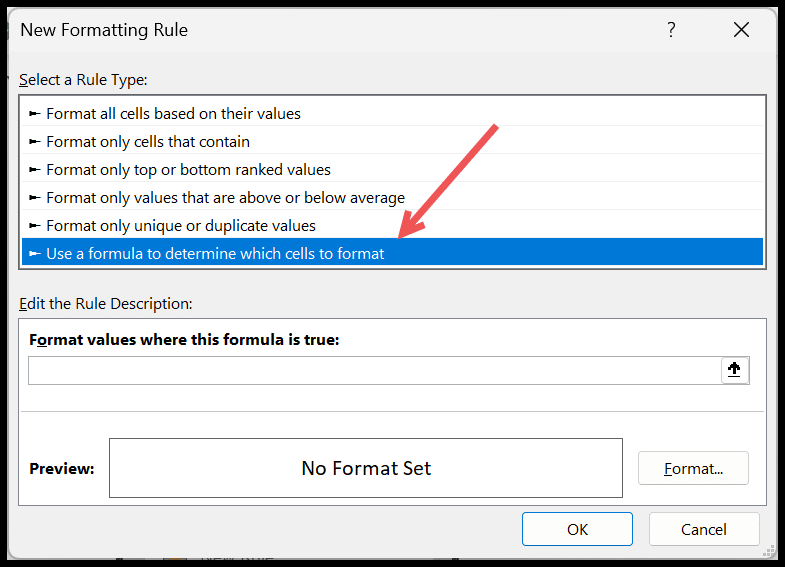
- Оттуда в поле «Формат значений, где эта формула верна» введите формулу
=IF(A1="",TRUE,FALSE).
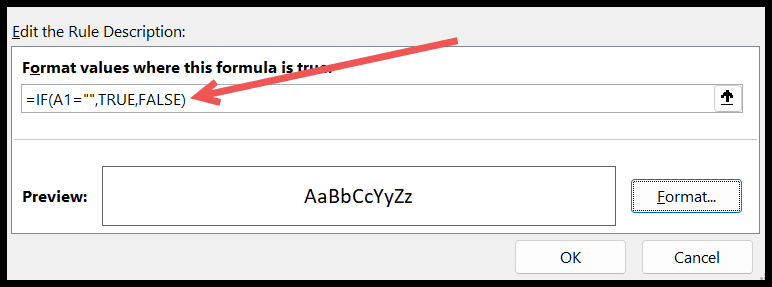
- Далее нажмите кнопку «Формат», перейдите на вкладку заливки и выберите серый цвет.
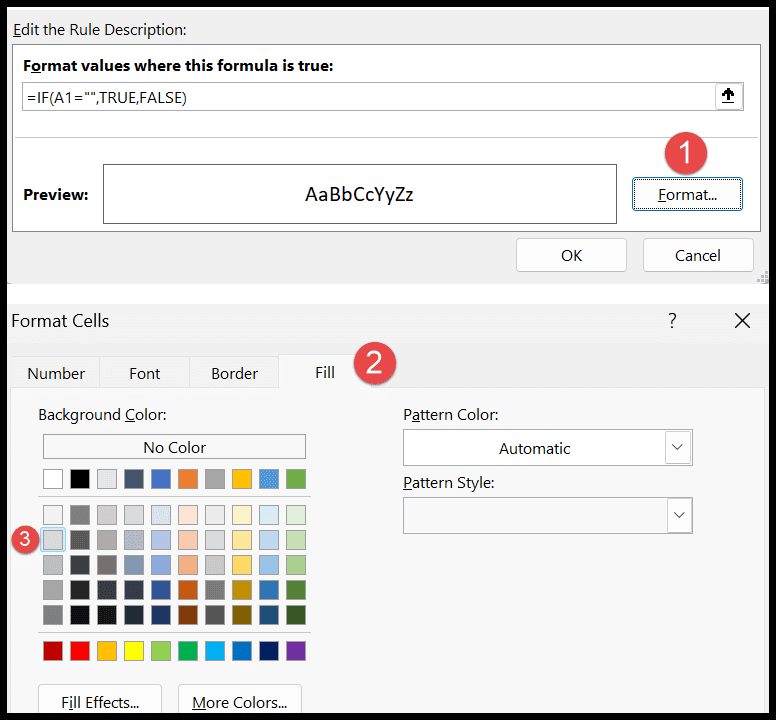
- Нажмите ОК, чтобы сохранить параметр.
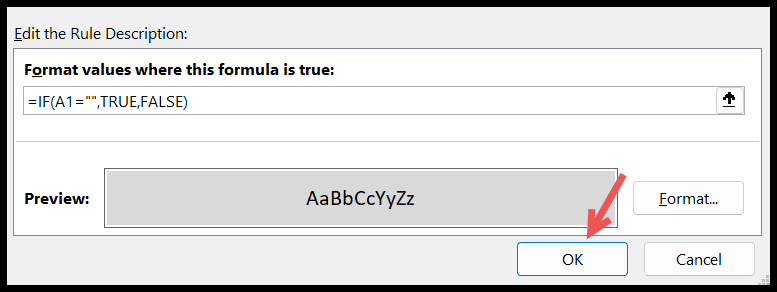
Он выделяет все ячейки на вашем листе серым цветом, и как только вы вводите значение в ячейку, цвет ячейки автоматически становится белым.

Скройте строки и столбцы, чтобы затенить неиспользуемые области.
Помимо описанного выше метода, вы просто скрываете все разделы таблицы, в которых нет данных. В следующем примере у вас есть данные из ячеек от A1 до N13.
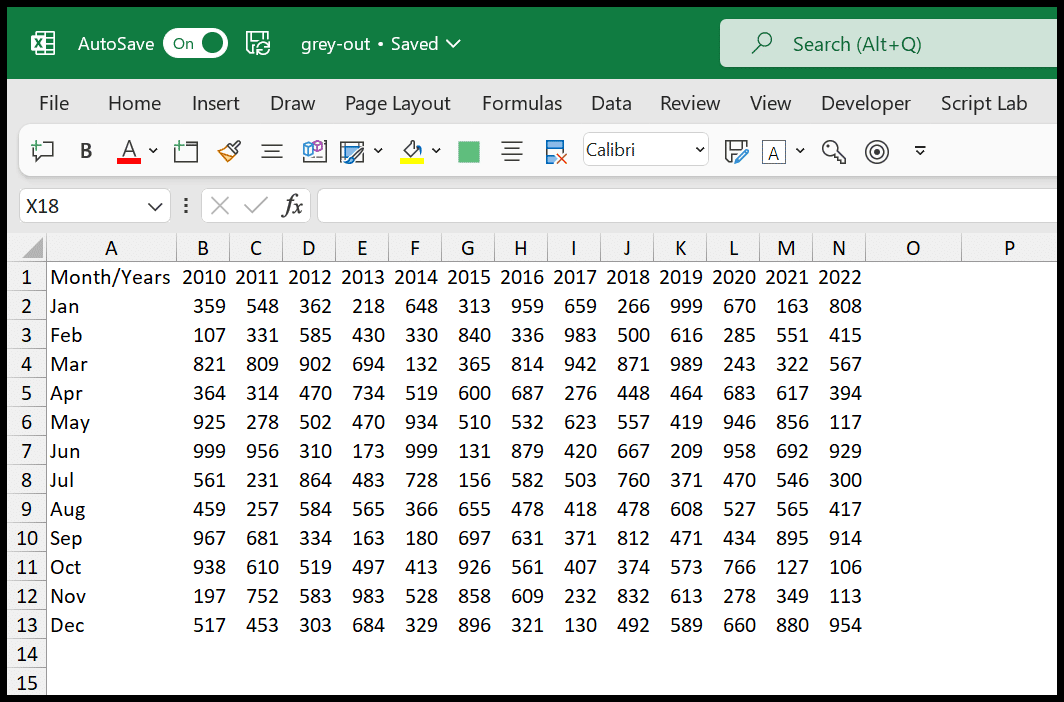
Выберите все столбцы после столбца N, щелкните правой кнопкой мыши и выберите опцию «Скрыть».
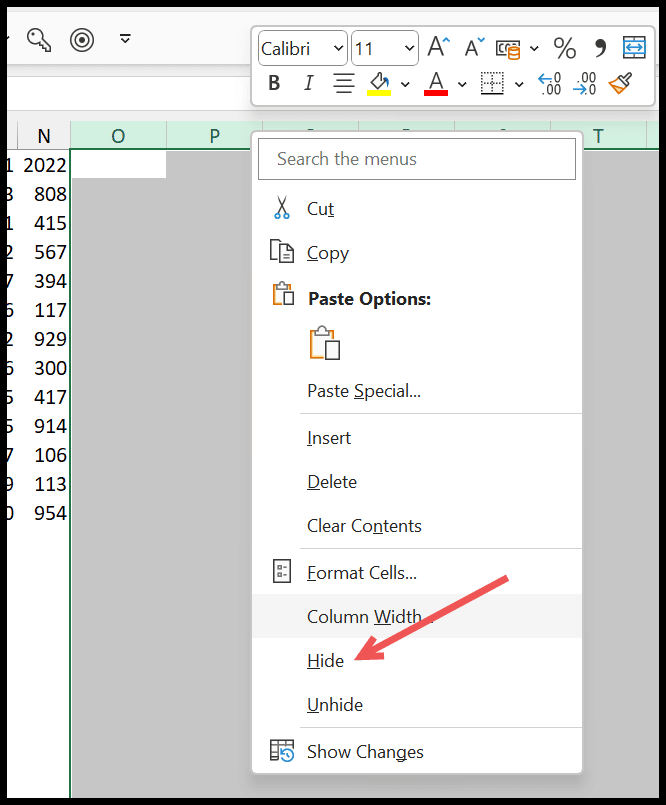
Теперь выберите все строки после строки 13, щелкните правой кнопкой мыши и выберите оттуда опцию скрытия.
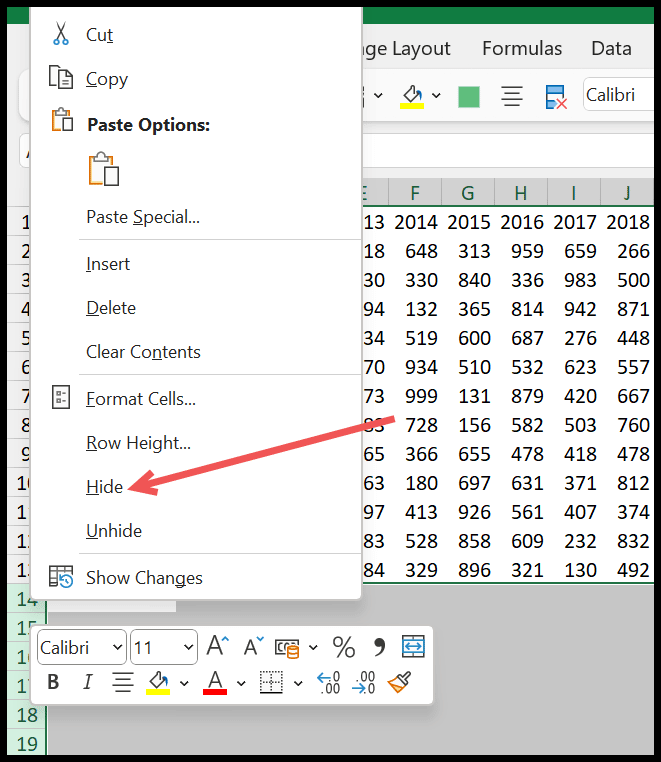
В тот момент, когда вы это сделаете, все строки ниже строки 13 будут скрыты, а все области, где у вас нет данных, выделены серым цветом.
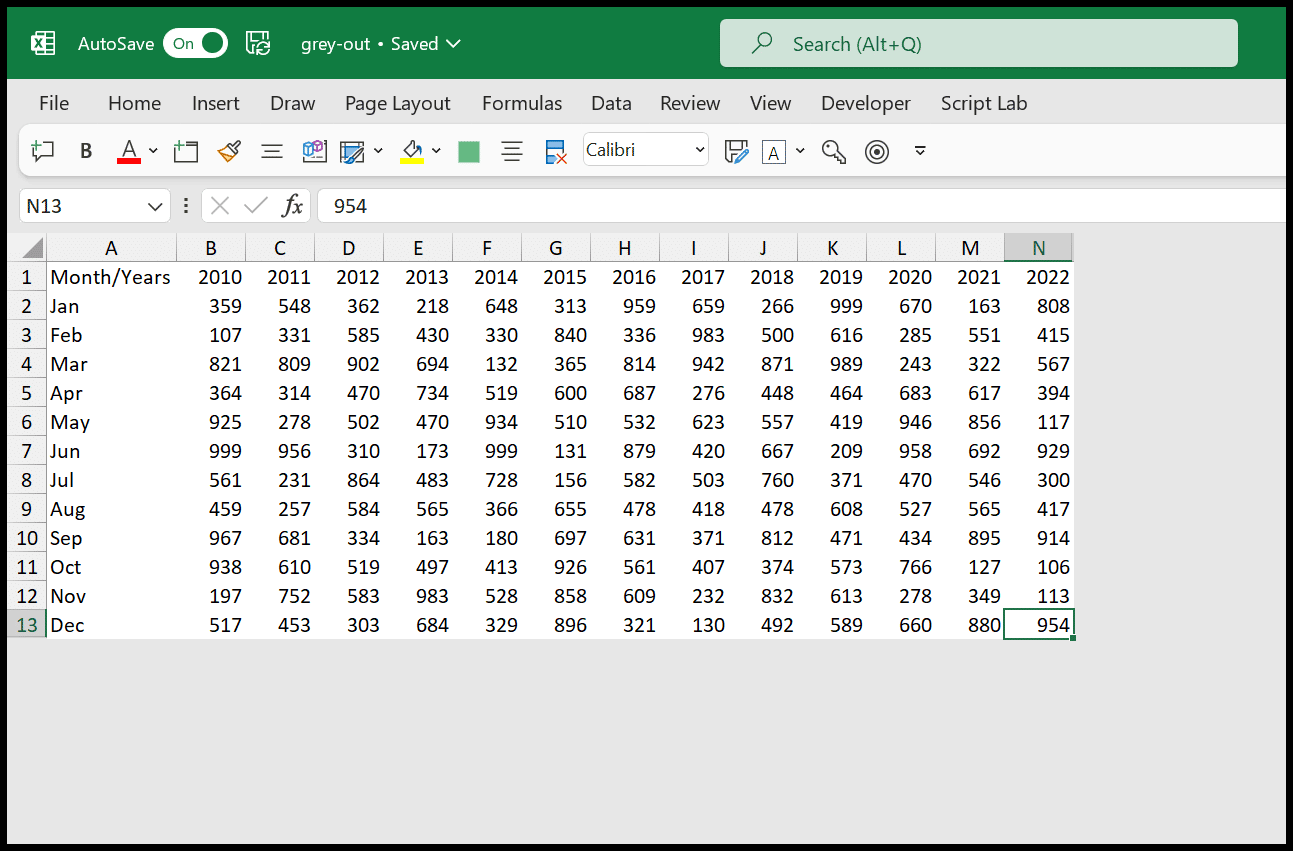
Используйте отображение разрыва страницы, чтобы выделить ячейки серым цветом
Если вы не хотите менять среду Excel, вы можете использовать режим разрыва страницы, чтобы отобразить все выделенные серым цветом ячейки, которые не используются на листе.
Перейдите на вкладку «Вид» → «Вид книги» → «Предварительный просмотр разрыва страницы».
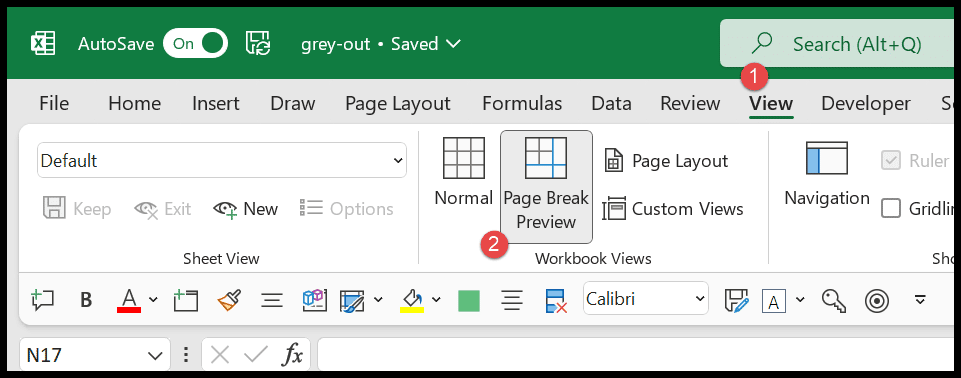
После этого вам необходимо изменить уровень масштабирования на 100, поскольку при переключении в режим разрыва страницы Excel меняет уровень масштабирования на 60%.
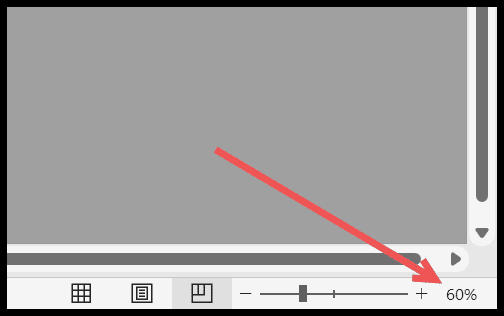
Измените уровень масштабирования на 100 %, и у вас будет такой вид электронной таблицы.